ስለዚህ, ስዕሉን በበርካታ ክፍሎች መቁረጥ ያስፈልግዎታል ፡፡ በትክክል ፣ በትክክል እና በፍጥነት Photoshop ን በመጠቀም ሊከናወን ይችላል። ምንም እንኳን የድር ጣቢያ አብነት ፣ ለህትመት እና ለቀጣይ ማጣበቂያ ፖስተር ፣ ወይም ሌላ ነገር ፣ ስዕል የመቁረጥ መርህ ተመሳሳይ ነው።
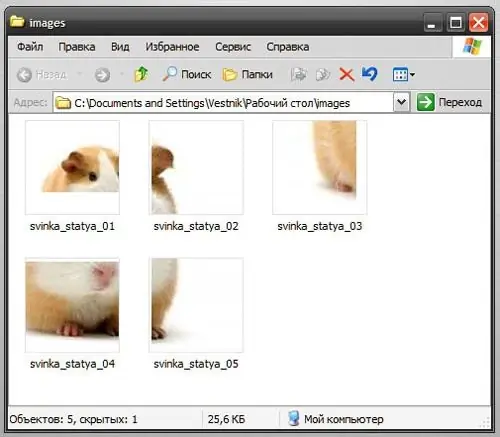
አስፈላጊ ነው
ኮምፒተር ፣ ፎቶሾፕ
መመሪያዎች
ደረጃ 1
በመጀመሪያ ፣ ገና ገዥዎች ከሌሉዎት ያብሯቸው (Ctrl + R)። በ “እይታ” ምናሌ ውስጥ ከ “ገዥዎች” ንጥል አጠገብ የማረጋገጫ ምልክት ሊኖር ይገባል ፡፡ መመሪያዎችን በመጠቀም አሁን ስዕላዊ መግለጫውን የመከፋፈል ችሎታ አለዎት ፡፡
ደረጃ 2
አይጤውን ወደ ገዢው ያንቀሳቅሱት ፣ የግራውን የመዳፊት ቁልፍን ይጫኑ እና ይጎትቱ። በዚህ ሁኔታ ፣ ከገዢው አንድ መመሪያን “ይጎትቱታል” - ባለቀለም ስስ መስመር። ስለሆነም ፣ የሚፈልጉትን ያህል መመሪያዎችን ማውጣት ይችላሉ።
ቀጥ ያለ መመሪያን ለማራዘፍ ከአቀባዊው ገዥ ወደ ግራ ይጎትቱ። አግድም መመሪያው ከአግድ አናት የላይኛው ገዢ በተመሳሳይ መንገድ ተጎትቷል ፡፡
ደረጃ 3
ለወደፊቱ በመመሪያዎቹ ላይ ስዕሉ ለቀጣይ መቆራረጣቸው ወደ ተለያዩ አካላት ምልክት ይደረግበታል ፡፡ ስለሆነም ይህ በጣም ወሳኝ እርምጃ ነው ፡፡ አስፈላጊ ከሆነ የመመሪያው አቀማመጥ ሊለወጥ ይችላል። ይህንን ለማድረግ ጠቋሚውን ወደ እሱ ያንቀሳቅሱት አዶው እንዲቀየር እና በግራ የመዳፊት አዝራሩ እንዲጎተት ያድርጉ።
ደረጃ 4
መመሪያዎቹን ማስቀመጥ ከጨረሱ በኋላ ከመሳሪያ አሞሌው ውስጥ ‹Nesting› መሣሪያን ይምረጡ ፡፡ ለውጫዊ መመሳሰልም እንዲሁ ብዙውን ጊዜ “ቢላዋ” ተብሎ ይጠራል ፡፡ በዚህ መሣሪያ እገዛ ስዕሉ ይቋረጣል ፡፡ ወደ መጀመሪያው ቁርጥራጭ የላይኛው ግራ ጥግ ይዘው ይምጡ እና የሚፈለገውን ቦታ ይምረጡ ፡፡ መሣሪያው በራሱ መመሪያዎቹን ላይ “ስለሚጣበቅ” ይህን ለማድረግ በጣም ቀላል ነው።
ደረጃ 5
ለታላቅ ውጤቶች ግማሽ ቁርጥራጭ መምረጥ እንደሌለብዎት ያስታውሱ ፣ ግን በአንድ ጊዜ ብዙ ቁርጥራጮችን መምረጥ ይችላሉ። በቅጽበታዊ ገጽ እይታ ውስጥ ፣ ሥዕሉ በመመሪያዎች በስድስት ቁርጥራጮች ይከፈላል ፣ ነገር ግን በ “ማርካፕ” መሣሪያው እገዛ 5 ብሎኮች ብቻ ተመርጠዋል (የመጀመሪያው እና ሁለተኛው በአንድ ላይ ተጣምረዋል) ፡፡ ስለዚህ ምርቱ አምስት ቁርጥራጮች ብቻ ይሆናል።
ደረጃ 6
ሁሉም ቁርጥራጮቹ ከተመረጡ በኋላ ቀድሞውኑ የተቆረጠውን ስዕልዎን ለማስቀመጥ ብቻ ይቀራል። ይህንን ለማድረግ ከፋይል ምናሌው ላይ ለድር እና መሳሪያዎች አስቀምጥን ይምረጡ ፡፡ ከዚያ በሚታየው የንግግር ሳጥን ውስጥ ምስሎችን ፣ የጥራት ደረጃን ፣ ቅርጸቱን ለማስቀመጥ አቃፊውን ይምረጡ እና “አስቀምጥ” ን ጠቅ ያድርጉ። እያንዳንዱ የተቆራረጠ ስዕል ቁርጥራጭ በተለየ ፋይል ውስጥ ይቀመጣል።







